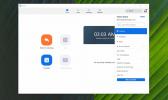Hvordan laste ned Steam-spill til en tilpasset katalog
PC-spill er store, seriøst store. Hvis du spiller mange spill, sikkerhetskopierer du dem enten når du har fullført en tittel, eller så har du noen seriøs lagring på skrivebordet ditt. Når du installerer Steam, velger du hvilken stasjon og mappe du vil at spillene dine skal lastes ned til. Dette er Steam-biblioteket ditt. Biblioteket trenger ikke å installeres på samme stasjon eller den samme mappen som Steam er. Dette lar deg spare ganske mye plass på OS-stasjonen. Når du laster ned spill, går de alle til bibliotekmappen du har angitt. Hvis du vil laste ned Steam-spill til en tilpasset katalog, kan du gjøre det uten å installere noe på nytt.
Last ned Steam-spill til en tilpasset katalog
Åpne Steam-klienten på skrivebordet ditt. Gå til Steam> Innstillinger.

Gå til Innstillinger-vinduet, gå til Last ned-fanen. Klikk på ‘Steam Library Folders’ -knappen under ‘Content Libraries’ -delen.

Et nytt vindu vil åpne hvor alle mapper som Steam lagrer spill for øyeblikket, åpnes. Klikk på knappen "Legg til bibliotekmappe" nederst i dette vinduet, og velg en ny mappe. Legg den til i Steam-bibliotekets mapper. Du kan gå tilbake til dette vinduet senere og sjekke hvor mange spill du har installert til en bestemt mappe.

Når du neste gang laster ned et spill på Steam, kan du velge en annen mappe du vil laste ned spillet til.
Du har ikke noen bøyler å hoppe gjennom når du starter spillet. Steam kan lagre spill i forskjellige mapper, men det viser dem fremdeles på ett sted, dvs. i bibliotekfanen. Poenget er, uansett hvor du laster ned et Steam-spill til, kan det lanseres fra bibliotekfanen eller fra hurtigstartikonet på skrivebordet hvis du har lagt det til.
Moving Steam Games
Denne metoden omhandler kun nedlasting og installasjon av nye spill. Hvis du laster ned et nytt spill og stasjonen Steam-biblioteket lagrer spill som standard er fullt, kan du bruke metoden over for å lagre spill andre steder. Du kan ikke bruke metoden ovenfor for å flytte spill.
For de fleste spill bør du sjekke på nettet hvordan du kan sikkerhetskopiere fremdriften. Vi anbefaler ikke at du gjør dette for spill du spiller for øyeblikket, med mindre spillet i seg selv har gode alternativer for sikkerhetskopiering. Når det er sagt, er det ikke umulig å flytte Steam-spill. Hvis Windows 10 oppdager spillet som en app, kan du flytte spillet fra Innstillinger-appen. Gå til Apps-gruppen med innstillinger. Velg et spill og se om det er en 'Flytt' -knapp under den. Hvis det er det, kan du gjøre det flytt spillet til en annen stasjon.

Hvis spillet ikke kan flyttes, anbefaler vi å bruke Freemove. Det er en app som kan flytte spill uten å bryte dem.
Søke
Siste Innlegg
Fjernpotet: Få tilgang til Windows Media Center i hele nettverket
Microsoft Media Center fikk ikke mye oppmerksomhet fra brukere som ...
Quick Hard Disk Defrag Tool for å optimalisere Windows-ytelsen
Disk Speedup er et enkelt og effektivt defragverktøy med to klikk. ...
Slik endrer du Zoom-videobakgrunnen
Zoom er et verktøy som er oppnådd ganske mange år i kjølvannet av C...